Frage
Problem: Wie kann man mit Sage Ransomware verschlüsselte Dateien wiederherstellen?
Hallo, meine Dateien wurden in irgendeiner Weise beschädigt und ich kann sehen, dass sie jetzt alle die Dateierweiterung .sage haben. Ich glaube, mein Computer wurde von einem Virus namens Sage befallen. Können Sie mir bitte helfen, mit der Sage-Ransomware verschlüsselte Dateien wiederherzustellen?
Gelöste Antwort
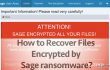
Sage Ransomware ist heutzutage eine aktive Bedrohung, und ihre Autoren ergreifen alle möglichen Maßnahmen, um dieses bösartige Programm effizient zu verbreiten. Sie haben bereits erstellt Sage 2.0-Ransomware, auch. Aufgrund vieler Beschwerden, die Opfer von Sage-Ransomware in Online-Foren äußern, gehen wir davon aus, dass sich die Bemühungen der Kriminellen, diesen Virus zu verbreiten, auszahlen. Wie Sie festgestellt haben, hängt der Sage-Virus .sage-Dateierweiterungen an Dateien an, die er verschlüsselt, und verlässt ihn dann !Wiederherstellung_[6 Zeichen]_ Datei auf dem Desktop in zwei verschiedenen Formaten – .txt und .html. Der Virus ändert den Desktop-Hintergrund mit einem schwarzen Bild mit etwas rotem Text darauf. Dieser Text sagt:
AUFMERKSAMKEIT!
Sage hat Ihre Dateien verschlüsselt!
Nachdem Sie alle Informationen in diesen Dateien gelesen haben, haben Sie wahrscheinlich erkannt, was dieses Schadprogramm von Ihnen will. Es verschlüsselt Ihre Daten, um Sie zu erpressen und Ihre Dateien gesperrt zu halten, bis Sie ein enormes Lösegeld zahlen. Sie sollten Cyberkriminellen kein Lösegeld zahlen – sie neigen dazu, einfach das Geld der Opfer zu nehmen und damit davonzukommen. Wenn Sie Ihr Geld nicht verschwenden möchten, behalten Sie es besser für sich. Nun müssen wir sagen, dass Malware-Analysten leider keine Fehler im Quellcode von Sage finden konnten und daher niemand es geschafft hat, das Sage-Entschlüsselungstool zu entwickeln. Es besteht jedoch immer noch Hoffnung, zumindest einen Teil Ihrer Dateien wiederherzustellen. Wir werden unten alle möglichen Datenwiederherstellungsoptionen auflisten, also geben Sie nicht auf und probieren Sie alle aus.
Schneller Tipp: Vergessen Sie nicht, den Sage-Virus zu entfernen, bevor Sie mit der Datenwiederherstellung beginnen. Sie möchten nicht, dass der Virus diesen Vorgang unterbricht! Wir empfehlen Ihnen, diese zu befolgen Anweisungen zum Entfernen von Salbei und verwenden Sie ein Tool zum Entfernen von Malware wie ReimageMac-Waschmaschine X9 um das Virus loszuwerden.
So stellen Sie mit Sage Ransomware verschlüsselte Dateien wieder her
Um benötigte Systemkomponenten wiederherzustellen, kaufen Sie bitte die lizenzierte Version von Reimage Reimage Wiederherstellungstool.
Technik 1. Verwenden Sie eine Datensicherung
Die beste, effizienteste und 100 %igste Arbeitsweise um Wiederherstellen von Dateien, die mit Sage Ransomware verschlüsselt wurden basiert auf Datensicherungen. Wenn Sie vor einiger Zeit eine Warnung von IT-Sicherheitsexperten bemerkt und eine Datensicherung erstellt haben, können Sie sich glücklich schätzen. Sie können es jetzt verwenden und zumindest den Großteil der Daten wiederherstellen, die durch den Sage-Virus beschädigt wurden. Sie müssen den Virus zuerst deinstallieren – beeilen Sie sich nicht, das Gerät mit den Datenkopien an den kompromittierten Computer anzuschließen; andernfalls könnte die Malware diese ebenfalls kontaminieren und Sie könnten so Ihr Backup verlieren! Sobald Sie sicher sind, dass der Virus endgültig verschwunden ist, schließen Sie das Gerät an den Computer an und übertragen Sie die Datenkopie auf den Computer.
SPITZE: Wir empfehlen Ihnen nicht, verschlüsselte Daten zu löschen. Ziehen Sie in Erwägung, es in einen bestimmten Ordner zu übertragen oder auf ein externes Datenspeichergerät zu verschieben. Es gab einige Fälle, in denen ein „Wunder“ geschah und Ransomware-Entschlüsselungsschlüssel öffentlich freigegeben/durchgesickert wurden.
Technik 2. Verwenden Sie den Volumeschattenkopie-Dienst
Falls Sie das noch nicht wussten, Microsoft bündelt eine spezielle Technologie in Windows-Betriebssysteme, die hin und wieder automatische oder manuelle Backups erstellt. Volumenschattenkopien können verwendet werden, um gelöschte oder auf eine bestimmte Weise geänderte Dateien wiederherzustellen. Das bedeutet, dass sie auch verwendet werden können, wenn Dateien verschlüsselt werden. Manchmal löschen Viren Volumenschattenkopien, sodass Sie in einem solchen Fall keine Dateien mit dieser Methode wiederherstellen können.
- Installieren SchattenExplorer. Es ist ein Programm, das Ihnen hilft, Volumenschattenkopien zu erkennen. Sie können ShadowExplorer herunterladen von seine offizielle Website.
- Öffnen Sie das Programm und klicken Sie auf ein Menü in der oberen linken Ecke des Fensters. Hier, Datenträger auswählen die verschlüsselte Dateien speichert.
- Wählen Sie den Ordner aus, den Sie wiederherstellen möchten, und wählen Sie „Export.”
Technik 3. Verwenden Sie Data Recovery Pro
- Data Recovery Pro ist ein vorteilhaftes Tool, mit dem Sie geänderte Dateien einfach wiederherstellen können. Obwohl es vielleicht nicht möglich ist knacke die Verschlüsselung von Sage, wir empfehlen Ihnen dennoch, dieses Tool auszuprobieren.
- Herunterladen Datenwiederherstellung Pro.
- Installieren Sie es auf Ihrem Computer, indem Sie die Anweisungen des Installationsassistenten verwenden.
- Öffnen Sie das Programm und führen Sie einen Systemscan durch, um .sage-Dateierweiterungsdateien zu erkennen.
- Stellen Sie Ihre Dateien wieder her.
Technik 4. Wiederherstellen von Dateien mit Hilfe eines Wiederherstellungspunkts
Vor einiger Zeit einen Wiederherstellungspunkt erstellt? Dann glauben wir, dass Sie Ihre Dateien mit dieser Methode wiederherstellen können.
- Rechtsklick auf einer Datei, die Sie wiederherstellen möchten.
- Ein Menü wird angezeigt. Wählen "Eigenschaften" von der Liste. Dann geh zu "Vorherige Versionen”-Registerkarte.
- In "Ordnerversionen“, suchen Sie nach früheren Dateiversionen, wählen Sie diejenige aus, die Sie wiederherstellen möchten, und klicken Sie auf „Wiederherstellen" Taste.
Dateien und andere Systemkomponenten automatisch wiederherstellen
Um Ihre Dateien und andere Systemkomponenten wiederherzustellen, können Sie kostenlose Anleitungen von ugetfix.com-Experten verwenden. Wenn Sie jedoch der Meinung sind, dass Sie nicht genug Erfahrung haben, um den gesamten Wiederherstellungsprozess selbst durchzuführen, empfehlen wir Ihnen, die unten aufgeführten Wiederherstellungslösungen zu verwenden. Wir haben jedes dieser Programme und ihre Wirksamkeit für Sie getestet. Sie müssen also nur diese Tools die ganze Arbeit erledigen lassen.
Angebot
mach es jetzt!
HerunterladenWiederherstellungssoftwareGlück
Garantie
mach es jetzt!
HerunterladenWiederherstellungssoftwareGlück
Garantie
Bei Problemen mit Reimage können Sie unsere Technikexperten um Hilfe bitten. Je mehr Details Sie angeben, desto bessere Lösung bieten sie Ihnen.
Dieser patentierte Reparaturprozess verwendet eine Datenbank mit 25 Millionen Komponenten, die jede beschädigte oder fehlende Datei auf dem Computer des Benutzers ersetzen können.
Um ein beschädigtes System zu reparieren, müssen Sie die lizenzierte Version von. erwerben Reimage Tool zum Entfernen von Malware.

Greifen Sie mit einem VPN auf geografisch eingeschränkte Videoinhalte zu
Privater Internetzugang ist ein VPN, das verhindern kann, dass Ihr Internetdienstanbieter die Regierung, und Dritte daran, Ihre Online-Daten zu verfolgen, und ermöglichen es Ihnen, vollständig anonym zu bleiben. Die Software bietet dedizierte Server für Torrenting und Streaming, die eine optimale Leistung gewährleisten und Sie nicht ausbremsen. Sie können auch geografische Beschränkungen umgehen und Dienste wie Netflix, BBC, Disney+ und andere beliebte Streaming-Dienste ohne Einschränkungen anzeigen, unabhängig davon, wo Sie sich befinden.
Zahlen Sie keine Ransomware-Autoren – verwenden Sie alternative Datenwiederherstellungsoptionen
Malware-Angriffe, insbesondere Ransomware, sind bei weitem die größte Gefahr für Ihre Bilder, Videos, Arbeits- oder Schuldateien. Da Cyberkriminelle einen robusten Verschlüsselungsalgorithmus verwenden, um Daten zu sperren, können diese nicht mehr verwendet werden, bis ein Lösegeld in Bitcoin gezahlt wird. Anstatt Hacker zu bezahlen, sollten Sie zuerst versuchen, Alternativen zu verwenden Erholung Methoden, die Ihnen helfen könnten, zumindest einen Teil der verlorenen Daten wiederherzustellen. Andernfalls könnten Sie zusammen mit den Dateien auch Ihr Geld verlieren. Eines der besten Tools, das zumindest einige der verschlüsselten Dateien wiederherstellen könnte – Datenwiederherstellung Pro.